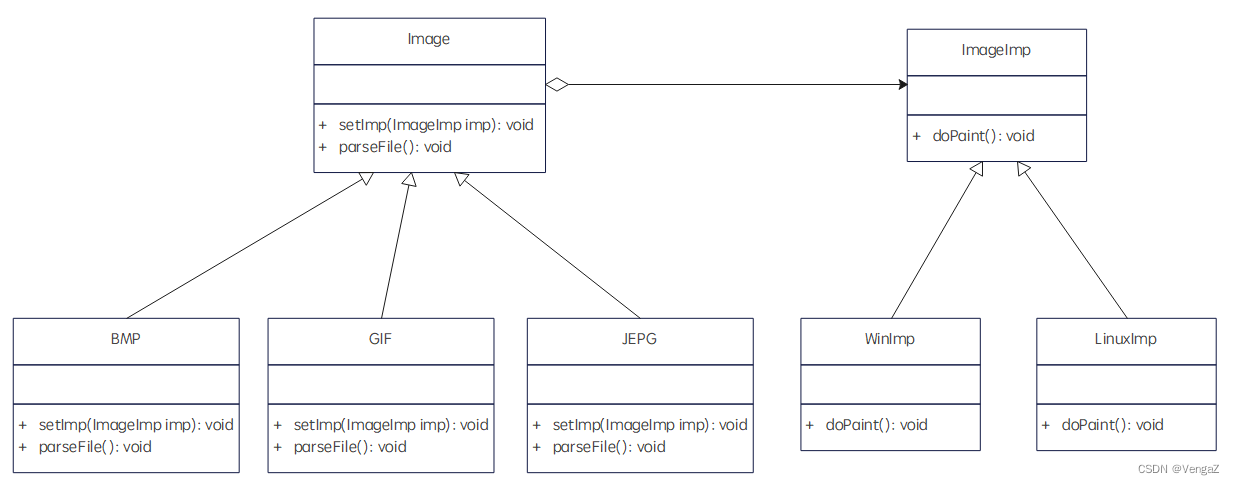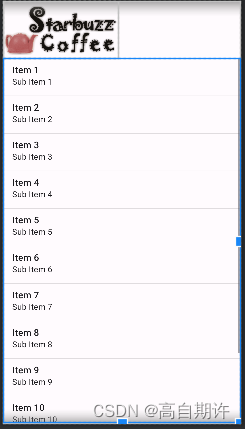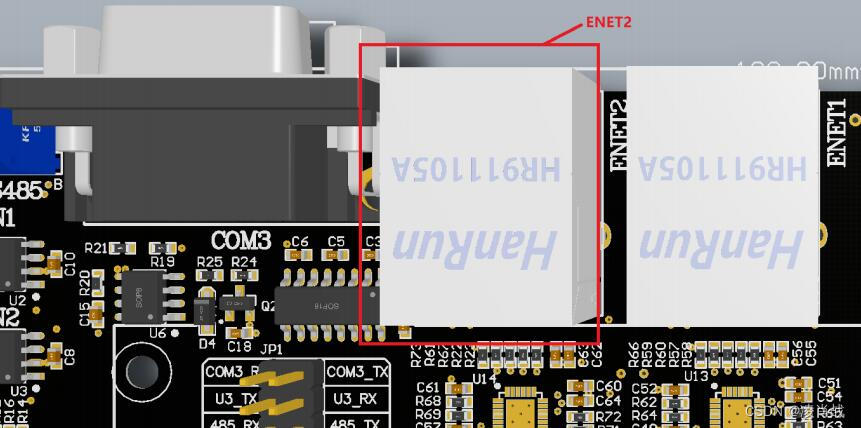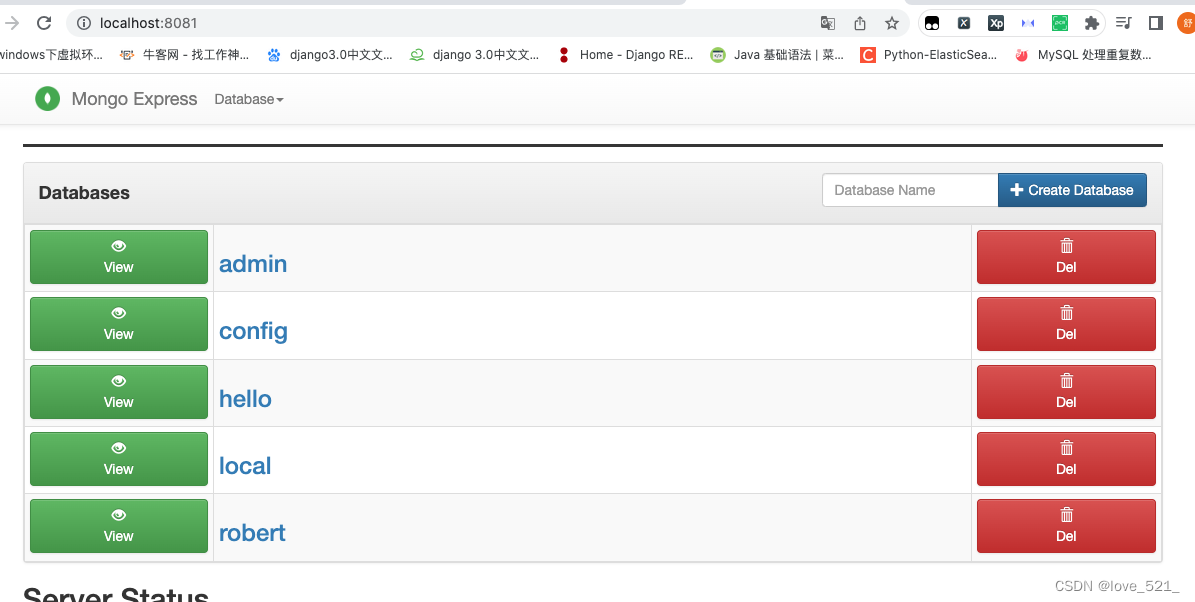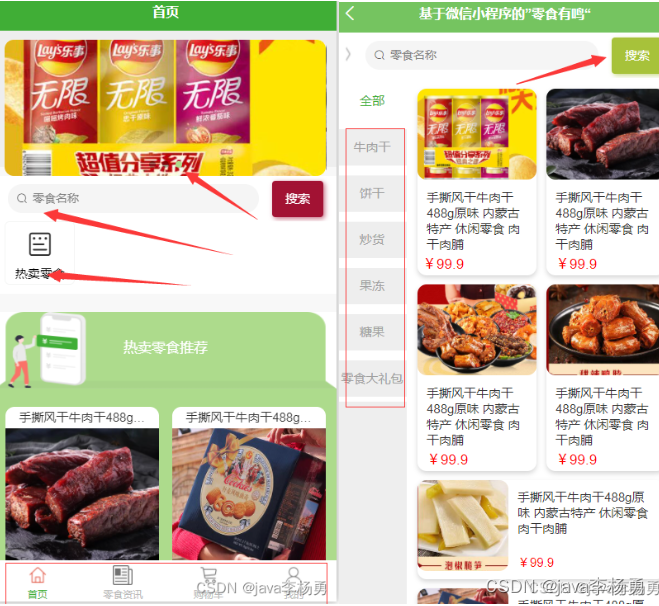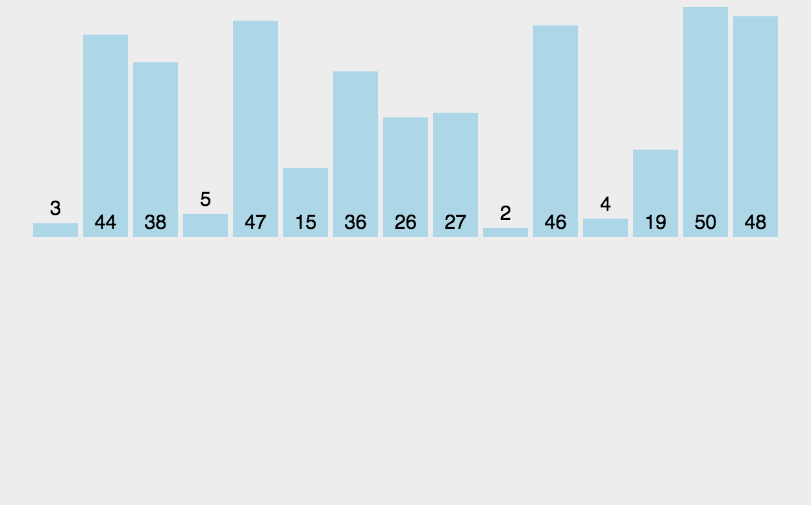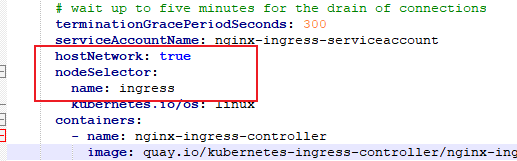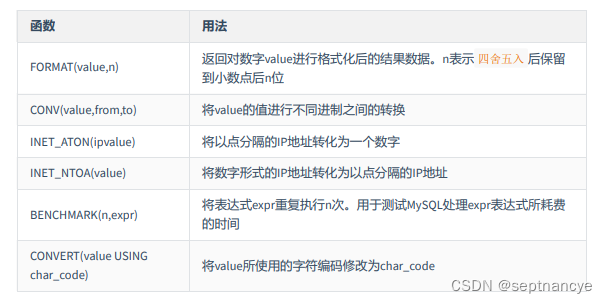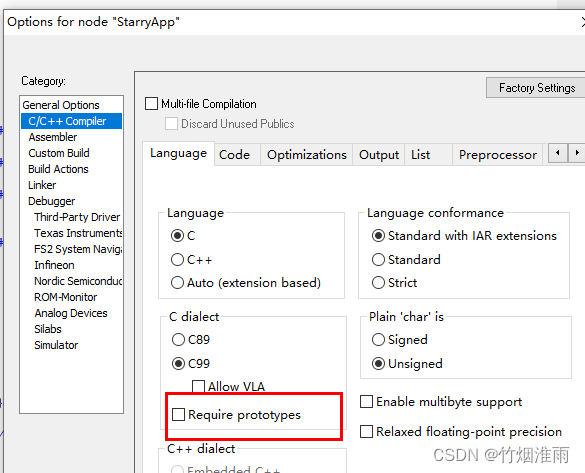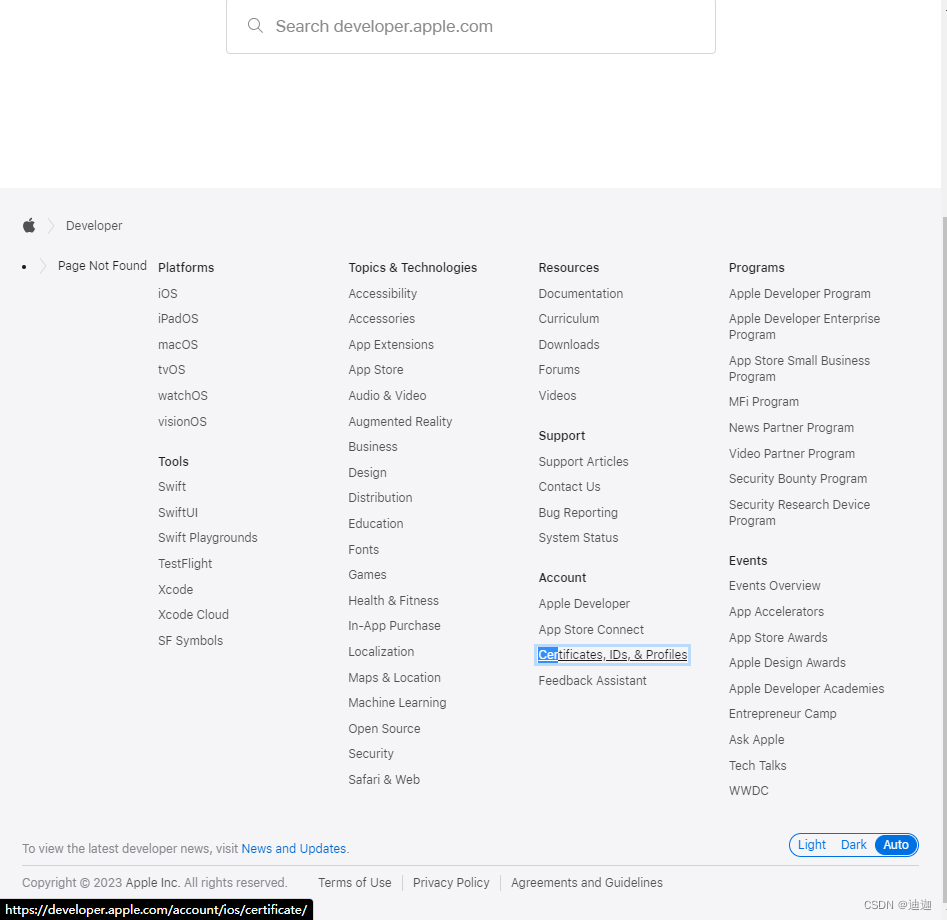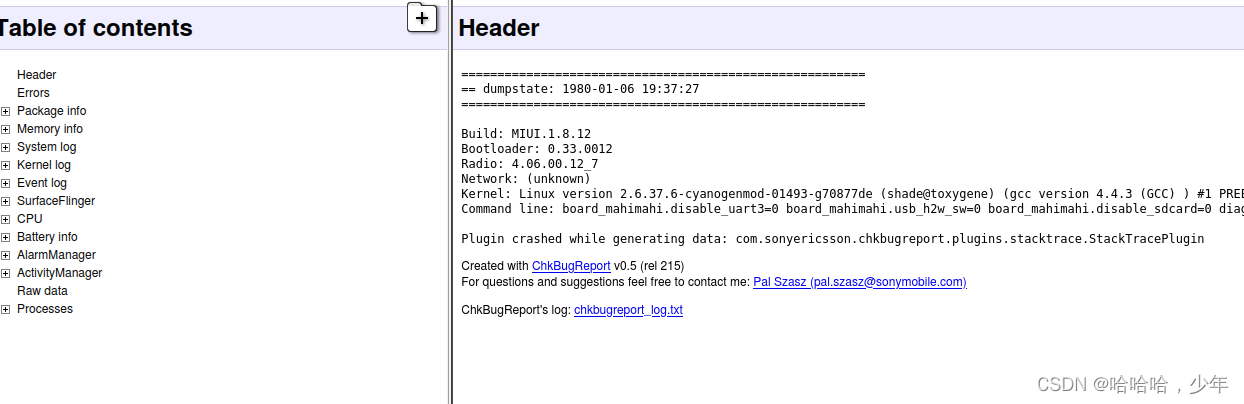详解Jenkins ,svn ,maven 项目持续集成
第一步:
由于刚刚接触jenkins 并不知道他是个什么东西,首先百度一下,然后进入官网,下载安装包。
第二步
windows 安装:
下载完了,打开里面有2个文件,setup.exe,Jenkins-1.509.msi 于是双击安装setup.exe.无脑下一步。安装完毕。
要不您检测一下您的安装路径里是否有中文,如果有,那您就重新安装一次吧
linux 安装:
如果您的环境是linux 那就更好了。看下面的吧。
Linux 环境下搭建 Jenkins(Hudson)平台
http://blog.csdn.net/yanmingming1989/article/details/8557716
到了这里您应该安装完成了。检查一下,输入http://localhost:8080 然后就能看到界面了
jenkens 环境配置:
安装完了,别着急,可以先乱七八糟点一阵子消磨时间。当然你不想消磨的话继续看下面。
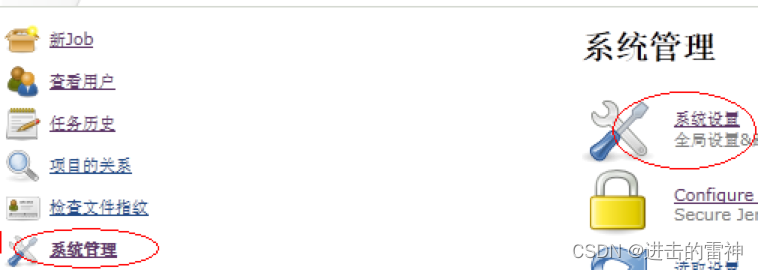
jdk maven 配置:
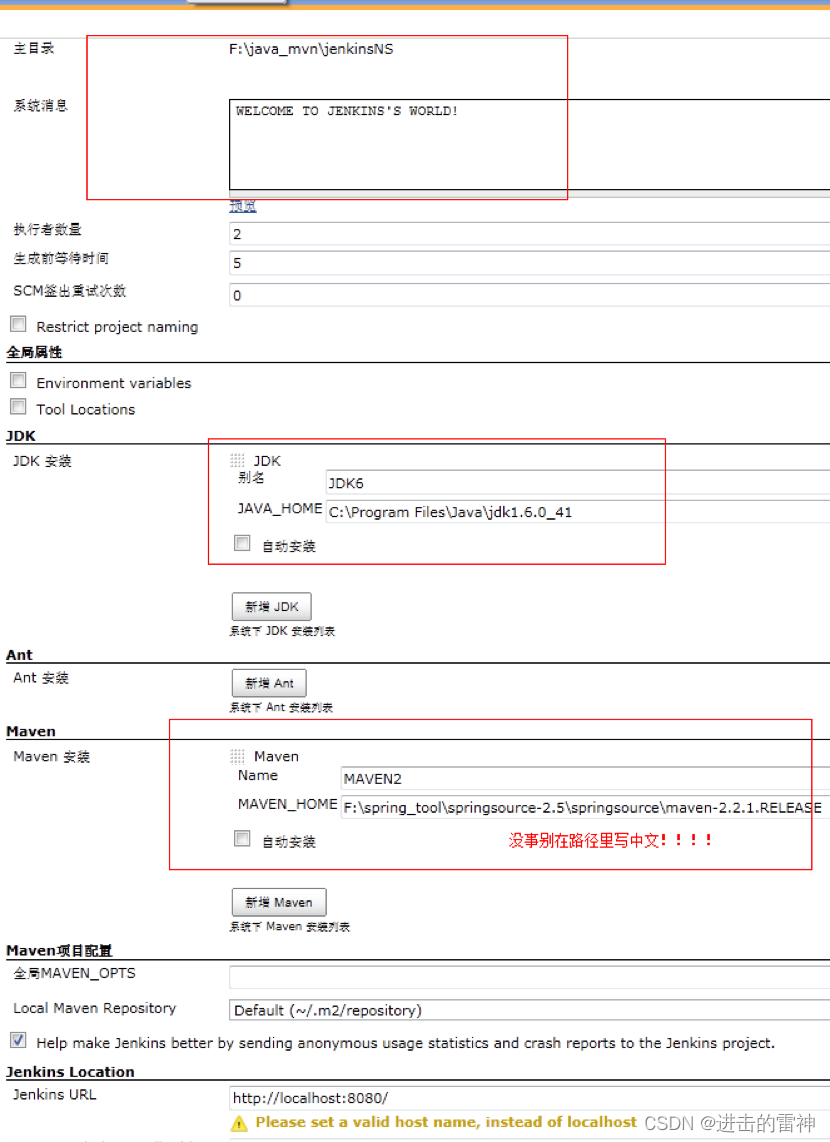
第三步
新建一个JOB,显然我们用的是maven2、3 新建项目。
svn 配置:

点击完成:
配置完用户名密码后如果还是有红字提示,那就不要管他,直接会主界面开始构建:
点开consle 窗口:
您会看到首先从svn上面下载您的项目的源码。
然后开始在maven 的私服或中心仓库里面下载所需要的jar包
最后:
[INFO] ------------------------------------------------------------------------
[INFO] BUILD SUCCESSFUL
[INFO] ------------------------------------------------------------------------
[INFO] Total time: 5 minutes 54 seconds
[INFO] Finished at: Sun Apr 07 14:49:14 CST 2013
[INFO] Final Memory: 16M/66M
[INFO] ------------------------------------------------------------------------
Waiting for Jenkins to finish collecting data
channel stopped
Finished: SUCCESS
OK!例子就到此结束。
当然也许您非常倒霉:出现个各种错误
错误提示:
“main”java.lang.NoclassDefFoundError:hudson/maven/agent/Main
除了这个错,如果您是linux 下面请去:Linux 环境下搭建 Jenkins(Hudson)平台_心 远的博客-CSDN博客
如果是window ,那仔细看错误提示:是不是有??正方形之类的那应该是乱码了。注意请任何路径中不要设置中文。
如果您是svn,maven,jdk配置提示有误
那您在重新配置吧。
403错误
Failed to execute goal org.codehaus.mojo:tomcat-maven-plugin:1.1:deploy (default-cli) on project xiaomin.maven.example: Cannot invoke Tomcat manager: Server returned HTTP response code: 403 for URL: http://localhost:8080/manager/deploy?path=%2Fxiaomin.maven.example&war= -> [Help
这个错误是由于配置文件出错导致的。要使用maven 命令自动部署到tomcat 中去,如果是tomcat 7 必须要使用 tomcat7:deploy
否则使用jenkins 自带的发布工具。
发布工具的配置如下:
War/ear files **/**/*.war
Context path 默认为空就好
Container tomcat7
Manager user name xxx
Pwd xxx
Tomcat url http://localhost:8080
Maven配置详解:那么请进
http://www.cnblogs.com/bigtall/archive/2011/03/23/1993253.html
如果您需要更加高级的教材,那么下面的连接也会对您有所帮助。
其他高级配置:
jenkins 用户权限配置
http://blog.csdn.net/ruisheng_412/article/details/8083035
jenkins 分布式配置
http://blog.sina.com.cn/s/blog_5d157a1d01017mut.html